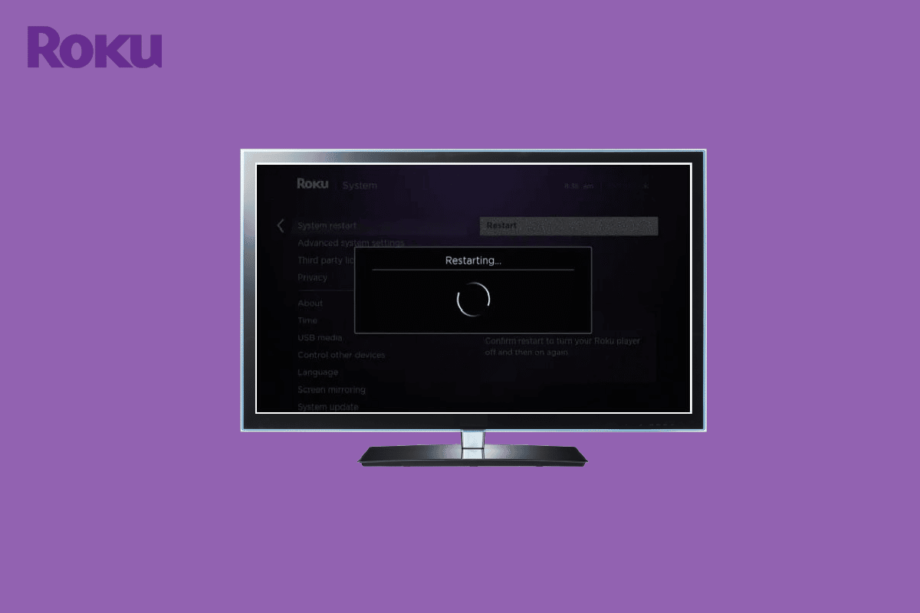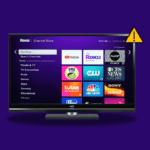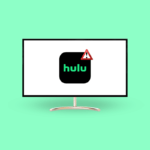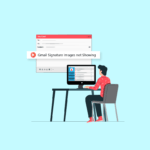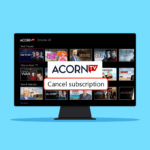Много раз, когда вы открываете Roku TV для просмотра любимых телепередач и фильмов, вы обнаруживаете, что он застрял на одном экране, иногда вы даже можете увидеть, как Roku TV перезагружается. Зависание и перезапуск Roku TV — распространенная проблема, которая влияет на развлечения многих людей. Проблема зависания Roku TV может быть вызвана несколькими факторами, включая неправильные настройки и несовместимые кабели HDMI. Однако, если Roku TV зависает на Netflix, проблема может быть связана с приложением, а не с самим Roku TV. Если ваш TCL Roku TV продолжает перезагружаться, это идеальное руководство для вас. В этом руководстве мы объясним причины и обсудим методы решения проблем с Roku TV.
Содержание
- 1 Как исправить проблему зависания и перезапуска Roku TV
- 1.1 Каковы причины зависания и перезапуска Roku TV?
- 1.2 Способ 1. Устранение неполадок с подключением HDMI
- 1.3 Способ 2: исправить проблемы с подключением к Интернету
- 1.4 Способ 3: выключите наушники или наушники
- 1.5 Способ 4: проверьте на возможные помехи
- 1.6 Способ 5: включите и снова включите устройство Roku
- 1.7 Способ 6: восстановить изменения в настройках Roku
- 1.8 Способ 7: отключить экономию трафика
- 1.9 Способ 8: ремонт Roku Remote
- 1.10 Способ 9: отключить настройки частоты обновления для автоматической настройки
- 1.11 Метод 10: устранение неполадок приложений или каналов
- 1.12 Способ 11: обновите свое устройство Roku
- 1.13 Способ 12: сброс устройства Roku
- 1.14 Способ 13: обратитесь в службу поддержки Roku
- 1.15 Читайте также
Как исправить проблему зависания и перезапуска Roku TV
Продолжайте читать эту статью, чтобы подробно узнать о решениях проблемы зависания Roku TV.
Каковы причины зависания и перезапуска Roku TV?
Могут быть разные причины проблем с зависанием устройств Roku. Ниже приведены некоторые распространенные причины этой ошибки.
- Распространенными причинами этой ошибки являются неправильное подключение HDMI или неисправные кабели HDMI.
- Плохое подключение к Интернету также может вызвать проблемы с зависанием устройства Roku.
- Проблемы совместимости с наушниками или наушниками также могут привести к зависанию экрана во время потоковой передачи.
-
Неправильная загрузка устройства Roku также может вызвать эту проблему.
- Изменения, внесенные в настройки обоев или экранной заставки, также могут вызвать проблемы с зависанием.
- Функция экономии полосы пропускания также может привести к зависанию Roku.
- Неправильное использование пульта Roku также может привести к ошибке.
- Автоматическая установка частоты обновления также может вызвать эту ошибку на многих устройствах Roku.
-
Ошибки в различных приложениях, установленных на устройстве Roku, могут вызывать проблемы с зависанием при потоковой передаче видео.
- Устаревшая версия системы Roku также может вызывать эту ошибку.
- Различные основные проблемы с устройством Roku могут вызвать множество ошибок, включая проблему зависания экрана.
В следующем руководстве мы обсудим способы устранения проблем с остановкой и перезапуском Roku TV.
Способ 1. Устранение неполадок с подключением HDMI
Одной из распространенных причин зависания Roku TV на Netflix является неправильное подключение кабеля HDMI. Если ваши кабели HDMI неправильно подключены к вашему устройству Roku, у вас могут возникнуть проблемы с синхронизацией AV, исчезновение, а также перезагрузка и зависание TCL Roku TV. Рекомендуется использовать кабели HDMI, поддерживающие соединения HDCP 2.2. Подключения HDCP позволяют вам транслировать определенные каналы, такие как Amazon Prime и Netflix. Поэтому, чтобы избежать проблем с зависанием и перезагрузкой на устройстве Roku, вы можете проверить подключение кабеля HDMI. Если вы обнаружите неисправный кабель, замените его новым, чтобы избежать проблемы.
 Фото Патрика Кампанале на Unsplash
Фото Патрика Кампанале на Unsplash
Способ 2: исправить проблемы с подключением к Интернету
Первое, что вы можете сделать, чтобы решить проблему с зависанием и перезапуском Roku TV, — это убедиться, что ваш Wi-Fi-роутер подключен правильно. Как правило, ошибки сетевого подключения вызваны неправильным подключением маршрутизатора. Поэтому, если ваше устройство Roku по-прежнему испытывает проблемы с зависанием или перезапуском, убедитесь, что вы правильно подключили WiFi-маршрутизатор. Если ваш WiFi-маршрутизатор не вызывал зависания вашего устройства Roku, проблема может быть связана с вашим интернет-провайдером. Чтобы пользоваться интернет-услугами, на вашем устройстве должен быть активный интернет-план. Если ваш Интернет-сервис работает медленно или нестабильно, вам следует прочитать Медленное подключение к Интернету? 10 способов ускорить ваш интернет! руководство по поиску способов ускорить ваш интернет.
 Изображение OpenClipart-Vectors с сайта Pikabai
Изображение OpenClipart-Vectors с сайта Pikabai
Способ 3: выключите наушники или наушники
Если вы подключили наушники к устройству Roku, у вас могут возникнуть проблемы с тем, что Roku TV постоянно зависает на устройстве. Зависание Roku TV на Netflix может произойти из-за проблем совместимости с вашей гарнитурой. Поэтому, если ваш телевизор TCL Roku продолжает перезагружаться и зависать, рассмотрите возможность снятия наушников, чтобы решить проблему.
Способ 4: проверьте на возможные помехи
Часто многие пользователи жалуются, что при игре в игры на Nintendo Switch у них также возникают проблемы с зависанием и перезапуском Roku TV. Эта проблема возникает, когда беспроводная передача между Nintendo Switch и маршрутизатором Wi-Fi мешает работе Roku TV и делает его невосприимчивым. Поэтому, если вы играли в игры на Nintendo Switch или использовали другие подобные консоли, убедитесь, что они не мешают работе Roku TV.
Способ 5: включите и снова включите устройство Roku
Если ваше устройство Roku зависает на главном экране при его открытии, это может быть связано с неправильной загрузкой устройства. Вы можете попытаться решить проблему зависания, включив устройство Roku. Power Cycle требует, чтобы вы выключили устройство Roku, выключив его. После выключения устройства подождите несколько минут и снова включите его. Вы также можете вручную перезагрузить устройство Roku, используя эти простые методы.
1. На домашней странице Roku перейдите на вкладку «Настройки» и выберите «Система».
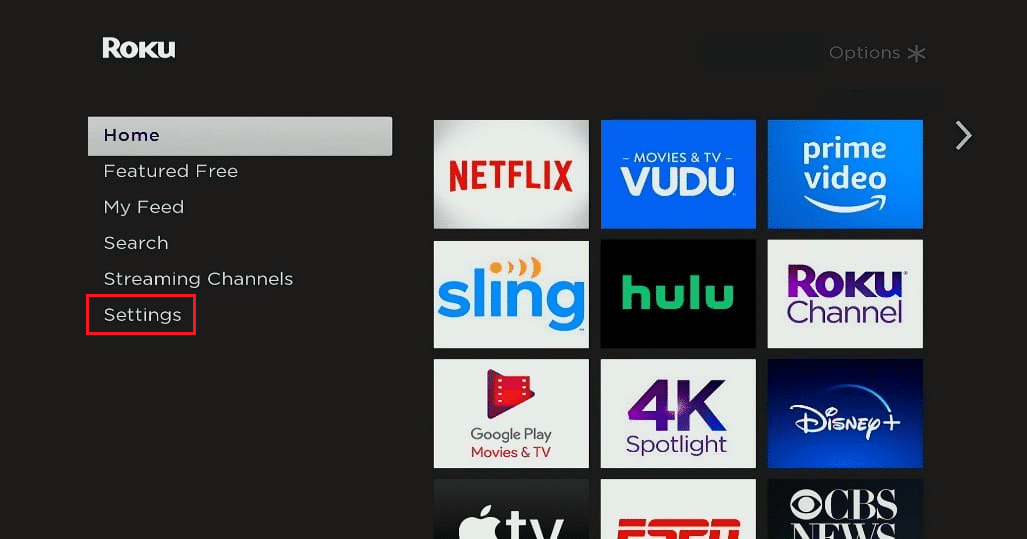
2. Здесь выберите параметр «Питание».
3. Теперь выберите Перезагрузить систему.

4. Наконец, выберите «Перезагрузить».
Способ 6: восстановить изменения в настройках Roku
Если вы недавно изменили настройки обоев или экранной заставки на своем устройстве Roku, вы можете заметить, что ваш Roku TV продолжает зависать во время потоковой передачи. Многие пользователи заметили, что их устройство Roku может столкнуться с различными проблемами, такими как зависание Roku TV на Netflix при изменении настроек. Поэтому, если вы внесли какие-либо изменения в настройки по умолчанию, восстановите их, чтобы исправить TCL Roku TV, который постоянно перезагружается и зависает.
Способ 7: отключить экономию трафика
Когда вы оставляете свое устройство Roku без присмотра более чем на 4 часа, Bandwidth Saver автоматически переводит ваше устройство в спящий режим. Однако, когда вы выводите устройство из спящего режима, оно может работать неправильно, и экран может зависнуть. Чтобы решить проблему с зависанием и перезапуском Roku TV, попробуйте отключить экономию полосы пропускания на своем устройстве Roku.
1. На устройстве Roku перейдите на вкладку «Настройки» и откройте «Сеть».
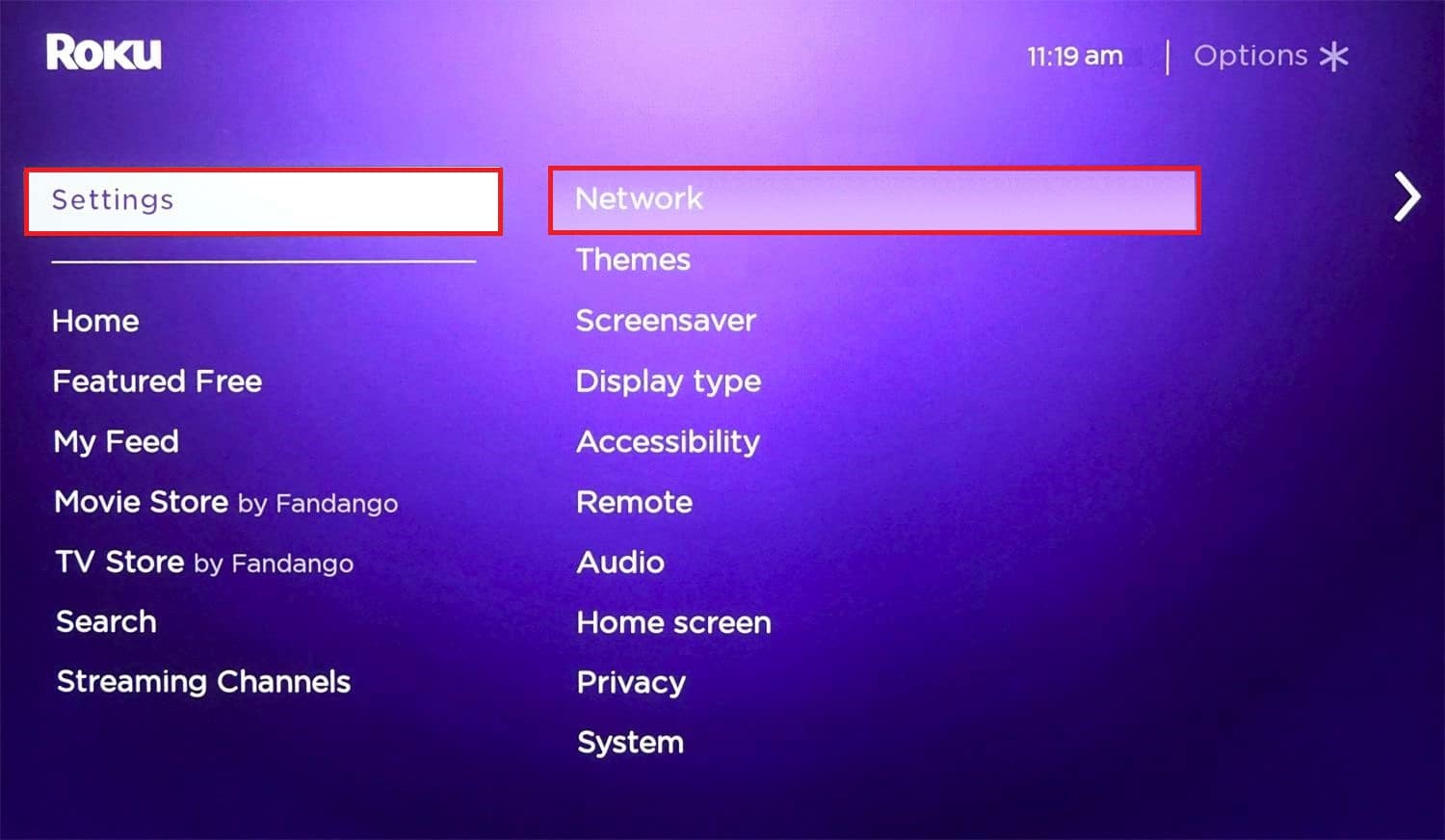
2. Найдите и щелкните заставку потока и отключите ее.
3. Наконец, перезагрузите устройство Roku.
Способ 8: ремонт Roku Remote
Многие пользователи сообщают, что проблемы с зависанием устройства Roku могут возникать из-за неправильного сопряжения пульта Roku. Поэтому, если у вас есть проблема с зависанием или перезапуском на устройстве Roku, вы можете попробовать повторно подключить пульт к устройству.
1. Выключите устройство Roku и извлеките батарейки из пульта Roku.

2. Теперь подождите несколько минут, затем подключите батареи и включите устройство Roku.
3. Нажмите и удерживайте кнопку сопряжения, пока не увидите мигающий светодиод. Вы должны найти кнопку сопряжения рядом с батарейным отсеком на пульте дистанционного управления.
4. Следуйте инструкциям на экране для сопряжения пульта дистанционного управления.
Способ 9: отключить настройки частоты обновления для автоматической настройки
Автоматическая настройка частоты обновления позволяет вашему устройству Roku автоматически регулировать частоту кадров на вашем устройстве. Эта функция обычно полезна. Однако одна и та же функция может вызвать разные проблемы с экраном вашего устройства Roku. Многие пользователи обнаружили, что автонастройка частоты обновления является основной причиной зависания или обновления их устройства Roku. Поэтому вам следует рассмотреть возможность отключения автоматической настройки частоты обновления на вашем устройстве, чтобы решить проблему зависания и перезапуска Roku TV.
1. Перейдите в «Настройки» и выберите «Система».
2. Здесь выберите Дополнительные параметры системы.
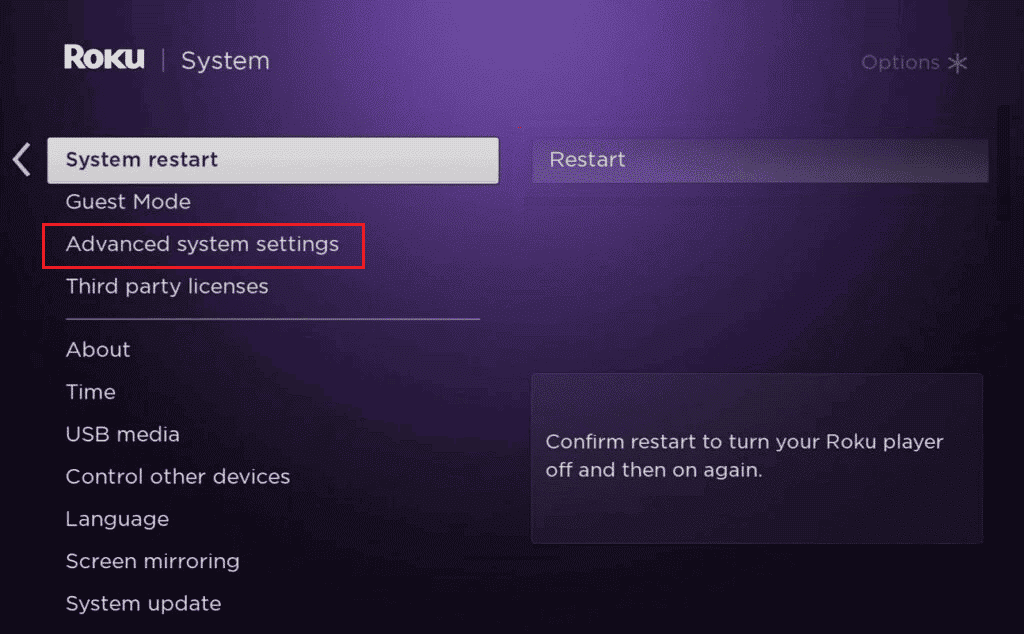
3. Теперь выберите «Дополнительные параметры дисплея» и отключите частоту обновления экрана для автоматической настройки.
4. Наконец, перезагрузите устройство Roku.
Метод 10: устранение неполадок приложений или каналов
Иногда проблема с зависанием вызвана не неисправностью устройства Roku, а приложениями, которые вы транслируете на нем. Netflix и Sling TV печально известны тем, что вызывают эту проблему с устройствами Roku. Обычно, если приложение работает неправильно или имеет ошибки, это может привести к зависанию потока. Как правило, эти проблемы решаются сами по себе при обновлении приложений. Однако иногда нужно решить проблему немедленно. Чтобы решить проблему постоянного зависания Roku TV, переустановите эти проблемные приложения на своем устройстве Roku.
1. На главном экране Roku найдите проблемное приложение/канал и наведите на него курсор.
2. Нажмите кнопку * на пульте дистанционного управления, чтобы открыть настройки.
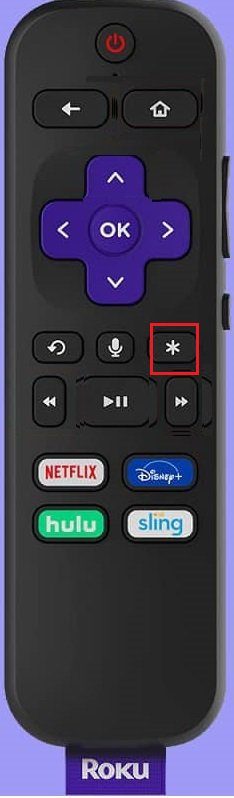
3. Прокрутите и выберите Удалить канал из списка.
4. Наконец, выберите Удалить, чтобы подтвердить процесс.
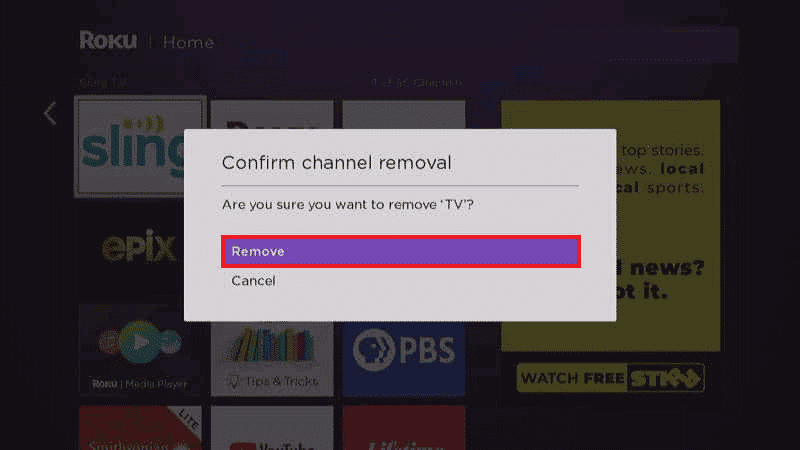
5. Затем перезапустите устройство Roku.
6. Переустановите приложение из магазина приложений на своем устройстве Roku.
Если этот метод не устраняет проблему зависания Roku TV на Netflix, перейдите к следующему методу.
Способ 11: обновите свое устройство Roku
Если ваше устройство Roku устарело и новые обновления не установлены, вам следует вручную проверить наличие обновлений, чтобы устранить проблему с перезапуском TCL Roku TV. Если устройство не обновлено, оно может быть заражено ошибками, которые могут привести к зависанию Roku TV и проблемам с перезапуском.
1. Перейдите в «Настройки».
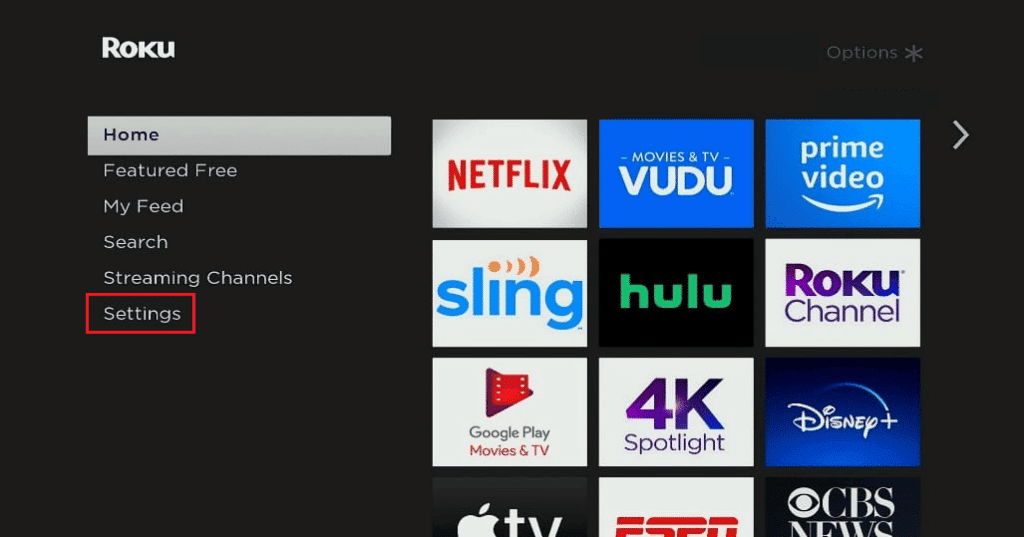
2. Найдите и выберите «Система», а затем — «Обновление системы».
3. Наконец, выберите Проверить сейчас.
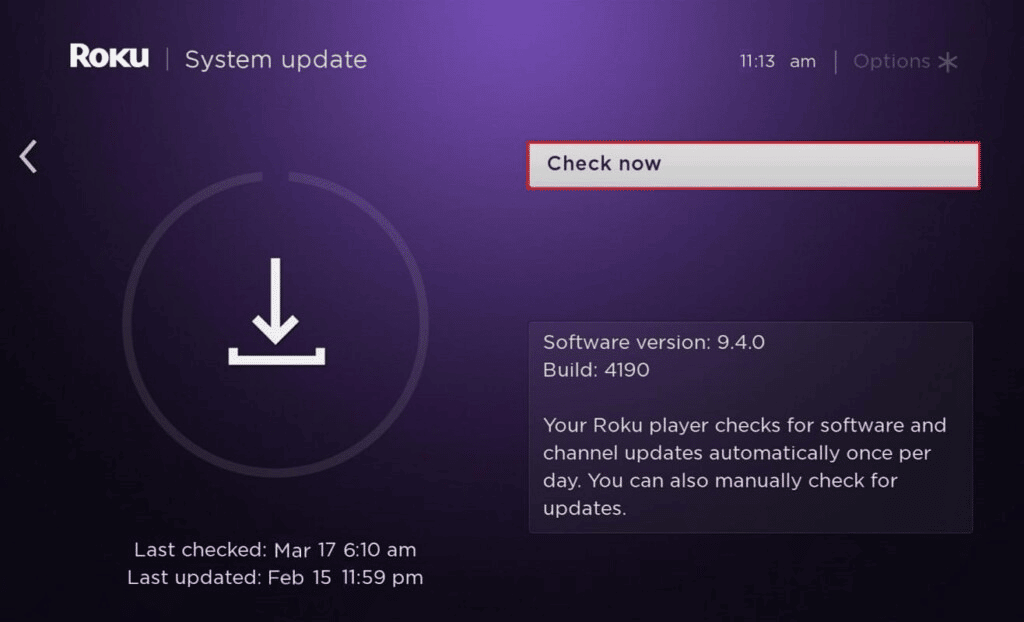
Roku проверит наличие последних обновлений и установит их на ваше устройство.
Способ 12: сброс устройства Roku
Если предыдущие методы не работают и проблема не устранена, это может быть связано с другими основными проблемами. Вы можете выполнить сброс настроек на устройстве Roku, чтобы устранить эти проблемы. Следуйте нашей статье о том, как выполнить жесткий и программный сброс Roku.
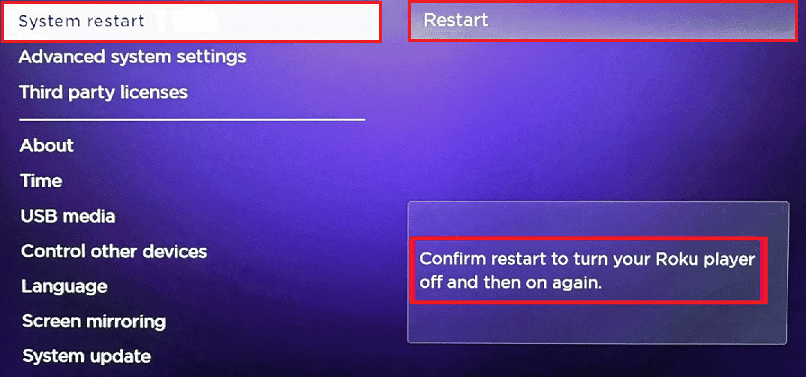
Способ 13: обратитесь в службу поддержки Roku
Если сброс вашего устройства Roku до настроек по умолчанию не помогает, и вы не можете понять, как решить проблему зависания Roku TV. Вы можете попробовать связаться со службой поддержки Roku, чтобы найти решение проблемы. Вы можете посетить официальную страницу поддержки Roku, чтобы найти решение проблемы, или связаться с представителем Roku для получения дополнительной помощи.
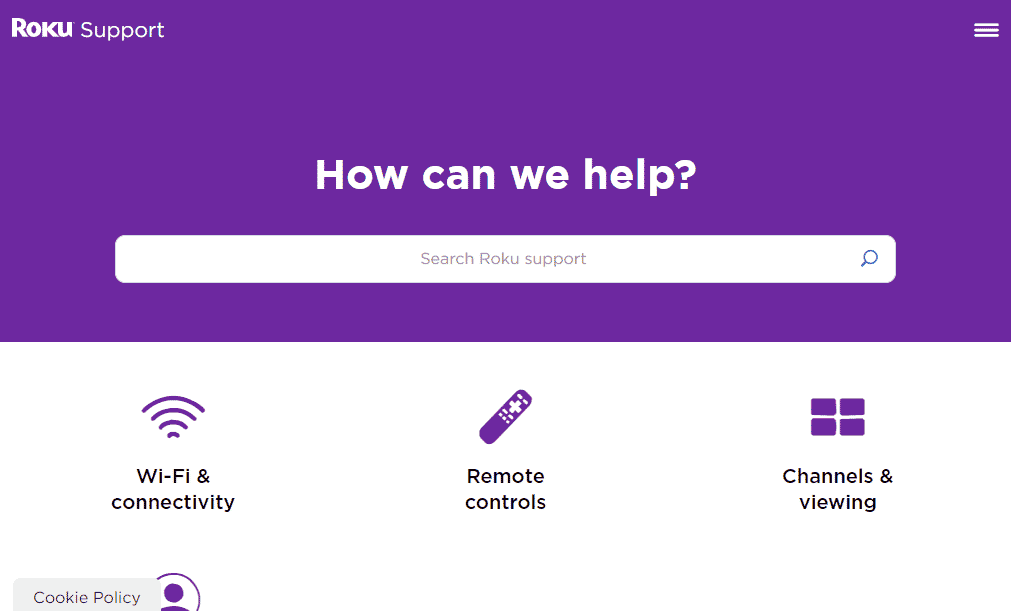
Часто задаваемые вопросы (FAQ)
К1. Почему мой Roku TV не работает?
Ответ Может быть несколько причин, по которым Roku TV не работает, например, устаревшая версия системного программного обеспечения или плохое подключение к Интернету.
К2. Как исправить проблему с зависанием Roku TV на домашней странице?
Ответ Вы можете попытаться решить эту проблему разными способами, например, перезагрузив Roku TV или сняв наушники.
К3. Что вызывает зависание Roku TV?
Ответ Ошибки с установленными приложениями могут привести к зависанию Roku TV при потоковой передаче видео.
К4. Могу ли я устанавливать приложения на Roku TV?
Ответ Да, на Roku TV можно установить различные потоковые приложения. Такие приложения, как Netflix и Sling TV, доступны для установки на Roku TV.
К5. Может ли Netflix вызвать зависание Roku TV?
Ответ Если приложение Netflix не работает должным образом или имеет ошибки, это может привести к зависанию экрана во время потоковой передачи.
***
Мы надеемся, что вы нашли это руководство полезным и смогли решить проблему с зависанием и перезапуском Roku TV. Сообщите нам, какой метод сработал для вас. Если у вас есть какие-либо предложения или вопросы к нам, сообщите нам об этом в разделе комментариев.